TikTok to jedna z najpopularniejszych aplikacji do udostępniania filmów w krótkich formach. Umożliwia także tworzenie pokazu slajdów ze zdjęciami. W tym poście zilustruję krok po kroku, jak zrobić TikTok ze zdjęciami i filmami.
Podczas przeglądania filmów w TikTok przekonasz się, że niektóre filmy TikTok składają się z obrazów. Te filmy zawierają teksty, przejścia, efekty, muzykę itp., a niektóre filmy osiągają milion wyświetleń. Jak zrobić TikTok ze zdjęciami? Jak uatrakcyjnić filmy ze zdjęciami? Zagłębmy się teraz w ten post!
Aby zrobić pokaz slajdów TikTok w systemie Windows, wypróbuj program do tworzenia zdjęć wideo bez znaków wodnych – MiniTool MovieMaker.
Część 1. Jak zrobić pokaz slajdów w TikTok
Istnieją dwa różne sposoby tworzenia pokazu slajdów w TikTok. Jeden przesyła zdjęcia do TikTok, a drugi używa szablonów zdjęć.
Opcja 1. Dodaj zdjęcia do TikTok
Oto jak dodać zdjęcia do TikTok
Krok 1. Najpierw musisz otworzyć aplikację TikTok na swoim telefonie.
Krok 2. Następnie kliknij ikonę plusa w dolnej środkowej części ekranu, aby utworzyć nowy TikTok.
Krok 3. Następnie dotknij Prześlij obok czerwonego przycisku nagrywania i otwiera nowe okno.
Krok 4. Tutaj możesz znaleźć filmy i obrazy przechowywane w telefonie. Kliknij Obraz aby uzyskać kartę Obraz i wybierz obrazy, których chcesz użyć w pokazie slajdów TikTok. Kliknij Dalej kontynuować.
Uwaga:
Możesz dodać do 12 zdjęć do TikTok, a każde zdjęcie będzie wyświetlane przez 2,5 sekundy. Nie ma możliwości zmiany długości zdjęć.
Krok 5. Po przesłaniu zdjęć do TikTok możesz dodać tekst, naklejki, efekty, filtry, dźwięki do zdjęcia wideo. Po zakończeniu edycji kliknij Dalej przycisk.
Krok 6. Wprowadź ustawienia przesyłania i opublikuj pokaz slajdów.
Opcja 2. Zrób pokaz slajdów TikTok za pomocą szablonów
Jeśli chcesz przyspieszyć pokaz slajdów TikTok, możesz użyć szablonów zdjęć w TikTok.
Jak przyspieszyć pokaz slajdów TikTok? Wykonaj poniższe czynności!
Krok 1. Uruchom aplikację TikTok i dotknij „+ ”.
Krok 2. W prawym dolnym rogu ekranu kliknij Szablony . Następnie przejrzyj te szablony i wybierz ten, który Ci się podoba. Każdy szablon zdjęcia powie Ci, ile zdjęć możesz dodać jednocześnie.
Krok 3. Kliknij Wybierz zdjęcia i wybierz potrzebne zdjęcia. Kliknij OK .
Krok 4. Następnie możesz edytować pokaz slajdów. Po zakończeniu kliknij Dalej przycisk.
Krok 5. W oknie Opublikuj dodaj opis swojego filmu, zdecyduj, kto może oglądać ten film, i dostosuj inne ustawienia. Na koniec naciśnij Opublikuj przycisk.
Część 2. Jak zrobić pokaz slajdów TikTok za pomocą aplikacji innej firmy
Poniżej przedstawiono 3 twórców pokazów slajdów, którzy pomogą Ci stworzyć profesjonalnie wyglądający pokaz slajdów TikTok. Bez względu na to, jaki system operacyjny działa na Twoim komputerze, zawsze znajdziesz program do tworzenia pokazów slajdów, który odpowiada Twoim potrzebom.
MiniTool MovieMaker
MiniTool MovieMaker to świetny program do tworzenia pokazów slajdów, który umożliwia tworzenie wideo z dowolną liczbą zdjęć. W przeciwieństwie do TikTok, MiniTool MovieMaker pozwala jednym kliknięciem dostosować czas trwania zdjęcia i zmienić czas trwania wszystkich importowanych zdjęć.
To oprogramowanie ma zrozumiały i przyjazny dla użytkownika interfejs. Ma 97 przejść, 47 efektów, 50 szablonów tekstowych, tytułów i napisów końcowych, 33 efekty ruchu oraz kilka szablonów wideo i zdjęć.
Co więcej, MiniTool MovieMaker zawiera kilka funkcji edycyjnych, których można używać do edycji zdjęć. Funkcje edycji obejmują przycinanie, dzielenie, korekcję kolorów, obracanie i odwracanie. Jako edytor wideo, MiniTool MovieMaker umożliwia edycję filmów poprzez cofanie, przyspieszanie, zwalnianie i nie tylko.
Za pomocą tego oprogramowania możesz stworzyć pokaz slajdów ze zdjęć i klipów wideo i zapisać go w dowolnym popularnym formacie wideo, takim jak MP4, MKV, AVI, WMV, MOV, TS, 3GP itp.
Chcesz zrobić pokaz slajdów TikTok za darmo bez ograniczeń i znaków wodnych? Pobierz MiniTool MovieMaker i wypróbuj!
Krok 1. Uruchom MiniTool MovieMaker i zamknij wyskakujące okienko, aby uzyskać dostęp do głównego interfejsu użytkownika.
Krok 2. Kliknij Importuj pliki multimedialne i wybierz zdjęcia (i klipy wideo) z komputera. Kliknij Otwórz aby zaimportować te zdjęcia.
Krok 3. Aby dodać zaimportowane zdjęcia do osi czasu naraz, wybierz pierwsze zdjęcie, naciśnij i przytrzymaj Shift i wybierz ostatnie zdjęcie. Przeciągnij je i upuść na osi czasu.
Wskazówki:
Jeśli chcesz usunąć wszystkie zdjęcia na osi czasu, naciśnij „Ctrl + A ” i kliknij ikonę kosza, aby je usunąć.
Krok 4. Następnie musisz zmienić kolejność zdjęć w żądanej kolejności. Wybierz zdjęcie i przesuń je w żądane miejsce.
Krok 5. Po przestawieniu tych zdjęć wybierz zdjęcie na osi czasu. Na karcie Podstawowe użyj Czasu suwak, aby zmienić czas trwania zdjęcia. Kliknij Zastosuj do wszystkich przycisk, aby zmienić czas trwania wszystkich zdjęć.
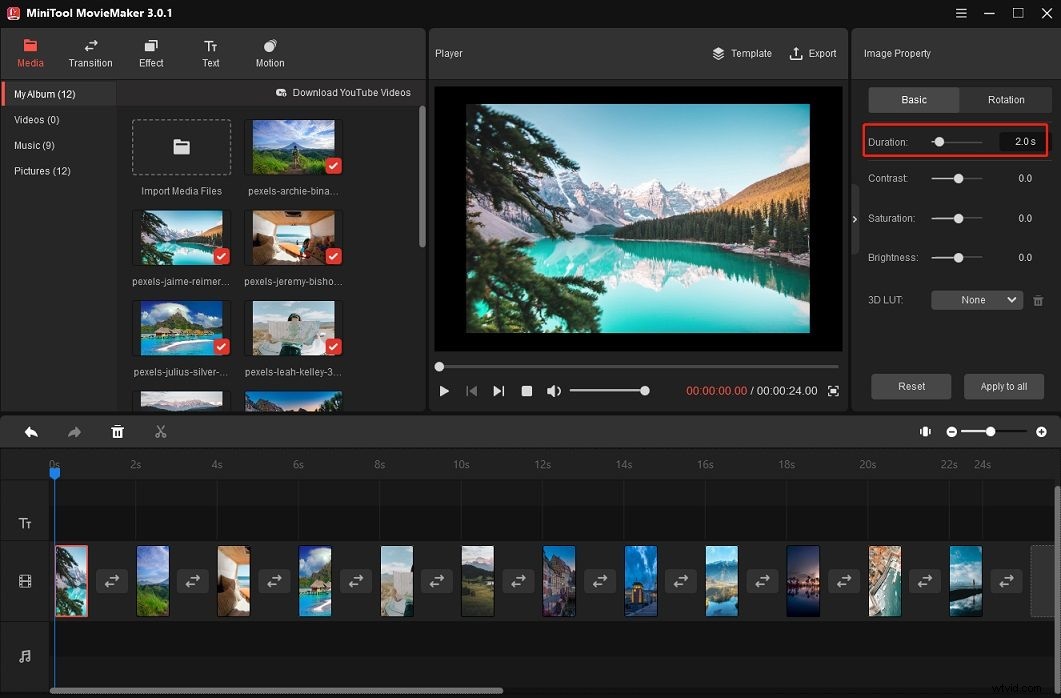
Krok 6. Teraz możesz dodać przejścia, tekst, efekty do pokazu slajdów.
Dodaj przejścia :kliknij Przejście na górnym pasku menu przeglądaj przejścia i kliknij prawym przyciskiem myszy przejście, którego chcesz użyć. Jeśli chcesz zastosować to przejście do wszystkich zdjęć, wybierz Zastosuj do wszystkich . Jeśli chcesz zastosować to przejście do wybranych zdjęć, naciśnij Ctrl wybierz żądane zdjęcia i wybierz Zastosuj do wybranych klipów .
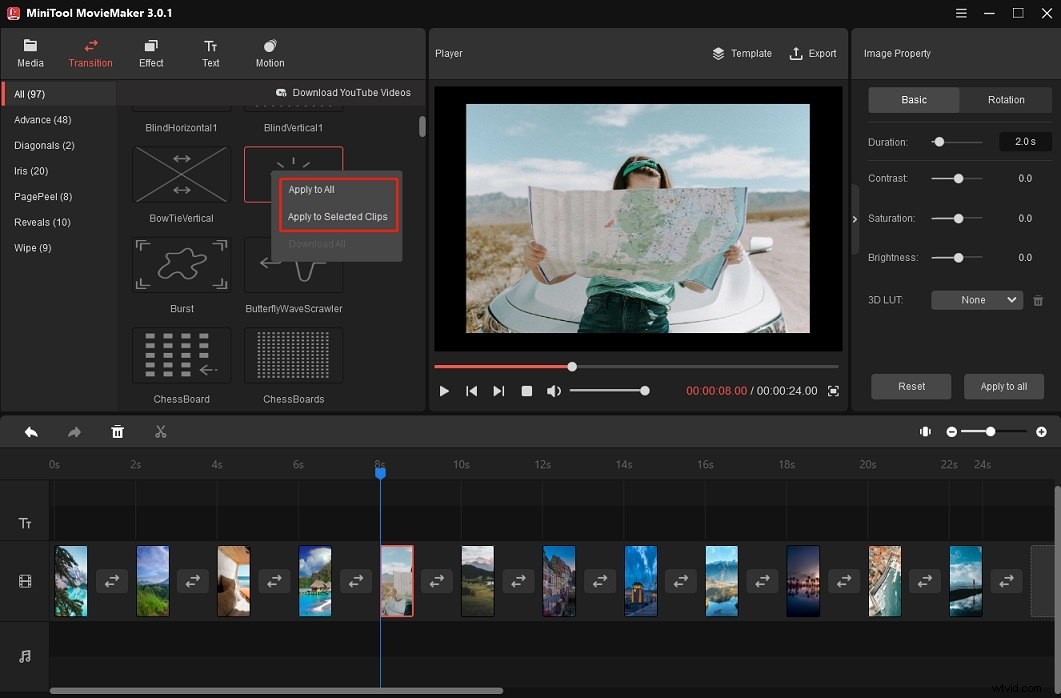
Dodaj teksty :aby dodać tekst do pokazu slajdów TikTok, kliknij Tekst , wybierz szablon tekstu, który Ci się podoba, i kliknij ikonę plusa aby dodać go do osi czasu. Przenieś tekst i zmień jego czas trwania na osi czasu. Następnie przejdź do Edytora tekstu, wprowadź tekst i zmień czcionkę, rozmiar, kolor i przezroczystość tekstu.
W oknie odtwarzacza możesz przenieść tekst w wybrane miejsce.
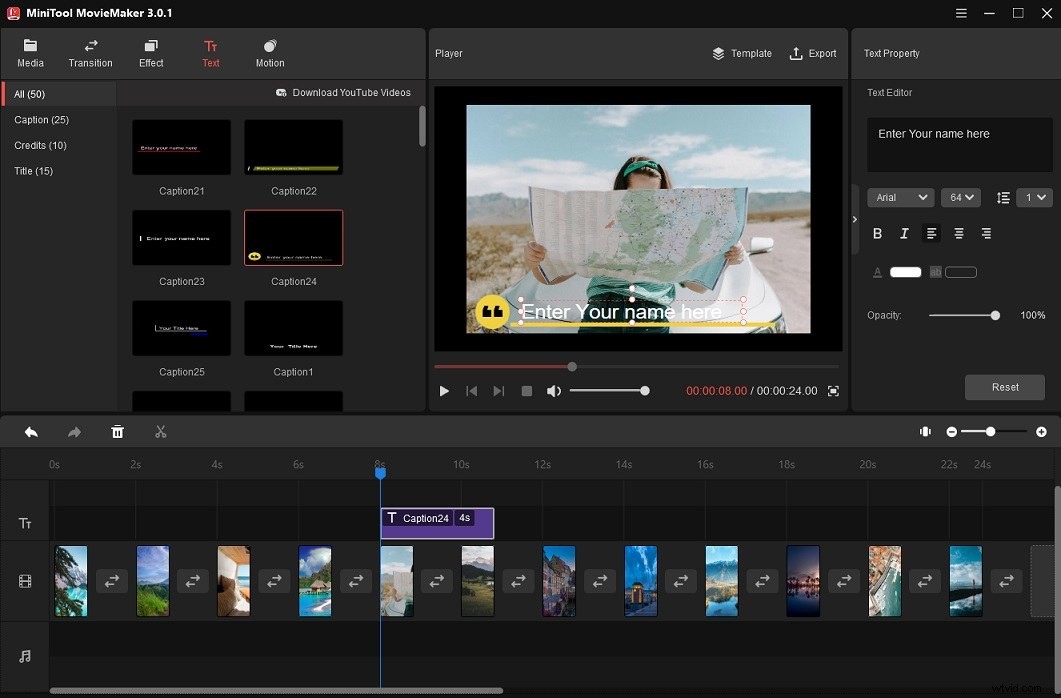
Dodaj efekty :kliknij Efekt , kliknij prawym przyciskiem myszy efekt, który chcesz zastosować, i wybierz Zastosuj do wszystkich lub Zastosuj do wybranych klipów .
Dodaj efekty ruchu ( Efekty Kena Burnsa ) :upewnij się, że docelowe zdjęcie jest wybrane na osi czasu i kliknij Ruch . Jeśli chcesz powiększyć swoje zdjęcia, wybierz Powiększ i wybierz żądany efekt powiększenia. Kliknij ikonę plusa aby zastosować ten efekt do zdjęcia.
Obróć zdjęcia :wybierz zdjęcie, które chcesz obrócić, kliknij Obrót w sekcji Właściwość obrazu . Na karcie Obrót , użyj Obróć suwak, aby obrócić zdjęcie o dowolny kąt.
Krok 7. Po zakończeniu edycji kliknij Eksportuj i w razie potrzeby zmień ustawienia wyjścia. Domyślny format wyjściowy to MP4. Jeśli chcesz wyeksportować wideo jako inny format wideo, rozwiń listę Format i wybierz żądany format.
Krok 8. Na koniec naciśnij Eksportuj przycisk, aby wyeksportować pokaz slajdów TikTok.
Jak zrobić pokaz slajdów za pomocą szablonu filmu
Aby szybko utworzyć pokaz slajdów, możesz również skorzystać z funkcji Szablon filmu. MiniTool MovieMaker oferuje szablony filmów serwalowych, zobaczmy, jak korzystać z szablonu filmu.
Krok 1. Otwórz MiniTool MovieMaker.
Krok 2. W wyskakującym oknie kliknij Szablony filmów. Jeśli zamkniesz wyskakujące okienko, możesz otworzyć okno szablonów filmów, klikając Szablony obok Eksportuj przycisk
Krok 3. Wybierz szablon, który Ci się podoba i kliknij Dalej aby zaimportować swoje zdjęcia.
Krok 4. Jeśli chcesz zmienić tekst, po prostu najedź kursorem na zdjęcie, które chcesz edytować, i kliknij ikonę tekstu aby edytować tekst. Aby zastąpić zdjęcie, kliknij ikonę obrazu . Stuknij w Zastąp muzykę w lewym dolnym rogu i możesz importować muzykę z komputera. Gdy skończysz, kliknij Eksportuj przycisk.
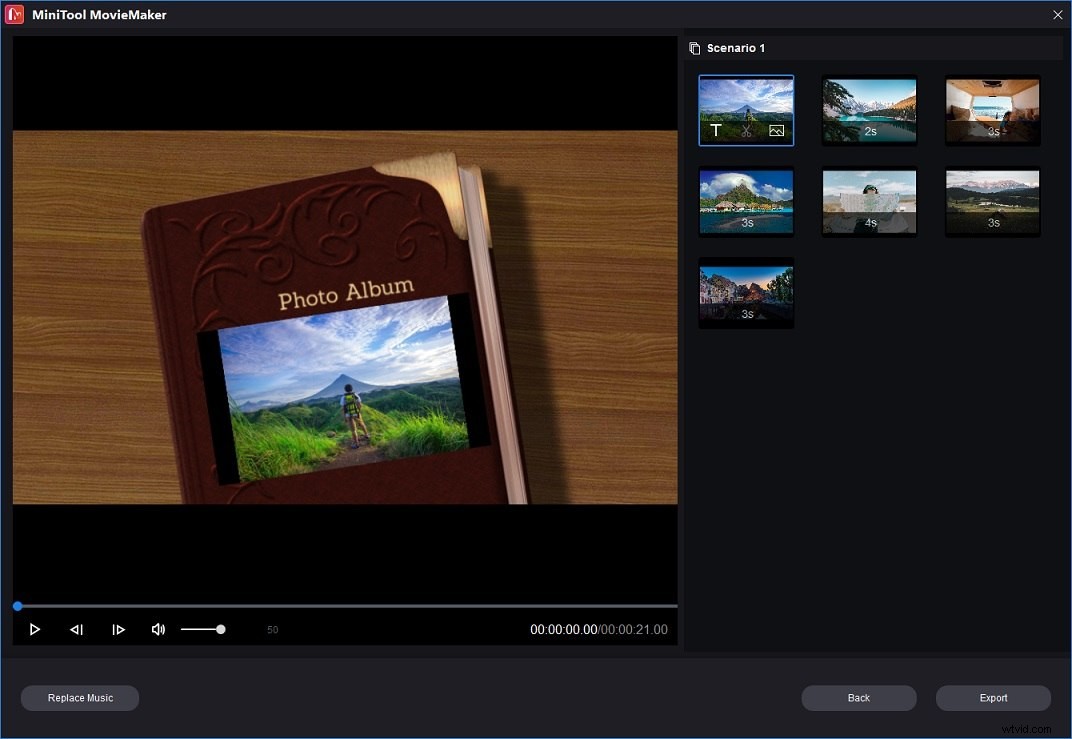
Krok 5. Dostosuj ustawienia wyjściowe i kliknij Eksportuj .
Canva
Canva to internetowy edytor projektów graficznych, który może tworzyć prezentacje, filmy, produkty do druku, kolaże zdjęć, okładki książek, raporty i nie tylko. Oferuje różne szablony i pozwala dostosować rozmiar, układ, kolor, typ czcionki szablonu.
Canva nabyła w 2019 r. dwie bezpłatne witryny z materiałami filmowymi:Pixabay i Pexels, więc możesz użyć wbudowanego narzędzia wyszukiwania obrazów, aby wyszukać zdjęcia lub filmy wolne od praw autorskich do swoich projektów.
Oto jak zrobić wideo TikTok ze zdjęciami online za pomocą Canva.
Krok 1. Odwiedź witrynę Canva i utwórz konto Canva.
Krok 2. Kliknij Wideo i wybierz Wideo TikTok aby utworzyć pokaz slajdów TikTok.
Krok 3. Na pasku bocznym dotknij Przesłane i prześlij swoje zdjęcia. Następnie kliknij + aby dodać strony i przeciągnąć przesłane zdjęcie do swojego projektu.
Krok 4. Kliknij ikonę widoku siatki i zmień kolejność tych zdjęć. Następnie przeciągnij krawędź zdjęcia do środka, aby skrócić czas trwania zdjęcia.
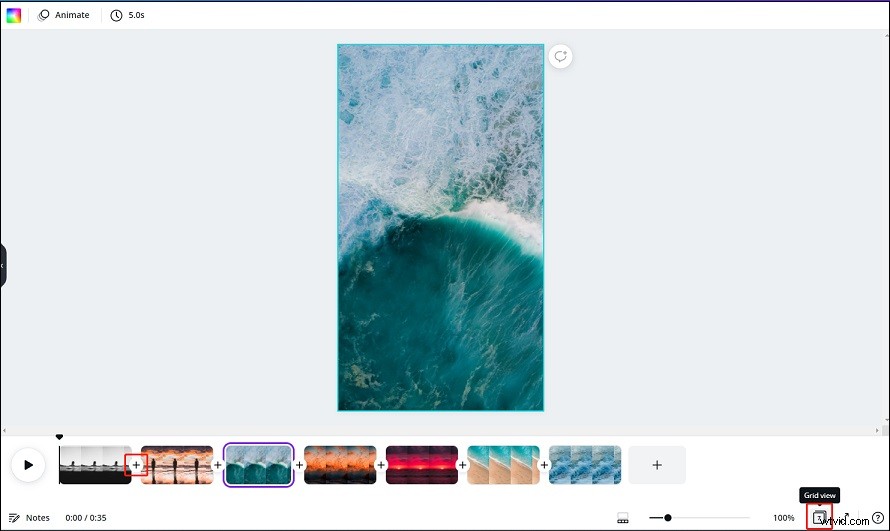
Dodaj przejścia :kliknij ikonę plusa między dwoma zdjęciami i wybierz Dodaj przejścia. Wybierz odpowiednie przejście.
Animuj zdjęcia :aby przenieść swoje zdjęcie, kliknij Animuj . Canva oferuje kilka bezpłatnych efektów animacji do wyboru. Wybierz zdjęcie, które chcesz animować i kliknij żądany efekt animacji, aby go zastosować.
Dodaj tekst :kliknij Tekst i wybierz szablon tekstowy do pokazu slajdów.
Krok 5. Kliknij Pobierz w prawym górnym rogu okna. Domyślny format wyjściowy to MP4 . Ponadto możesz utworzyć TikTok z wybranych stron. Na koniec dotknij Pobierz .
Kapwing
Kapwing to internetowe narzędzie do edycji wideo używane do tworzenia i edycji filmów. Można go również użyć do stworzenia pokazu slajdów TikTok. Posiada zestaw narzędzi, w tym edytor wideo, generator memów, resizer wideo, trymer wideo, konwerter wideo, przycinacz GIF, przycinacz wideo, narzędzie do pobierania wideo, łączenie wideo, rozdzielacz wideo, rejestrator ekranu, narzędzie do zatrzymywania ruchu i tak dalej.
Poza tym Kapwing ma dużą kolekcję szablonów mediów społecznościowych i szablonów memów.
Oto jak:
Krok 1. Wejdź na stronę Kapwing i zarejestruj się za pomocą swojego konta Google.
Krok 2. Kliknij Narzędzia i wyszukaj „twórca wideo”. Wybierz Kreator wideo i kliknij Rozpocznij .
Krok 3. Kliknij Sceny> Zacznij od pustego płótna . Na Płótnie wybierz 9:16 pod ROZMIAREM WYJŚCIOWYM .
Krok 4. Kliknij Prześlij aby dodać zdjęcie i dopasować zdjęcie do płótna. Następnie kliknij Dodaj scenę .
Krok 5. Powtórz krok 4. Następnie kliknij Edytuj sceny . Tutaj możesz edytować czas trwania i dodać muzykę w tle. Kliknij ikonę odtwarzania u dołu ekranu, aby wyświetlić podgląd pokazu slajdów TikTok.
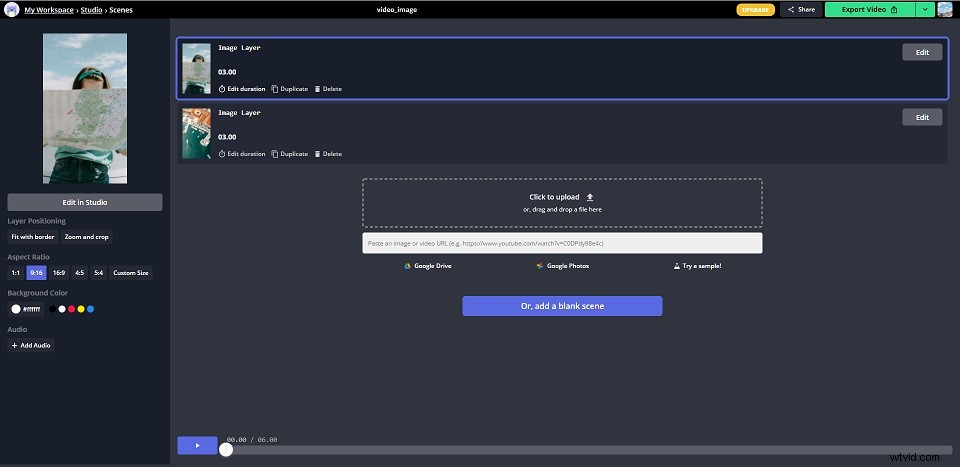
Krok 6. Kliknij Eksportuj wideo aby zapisać pokaz slajdów.
Wniosek
Aby stworzyć TikTok ze zdjęciami, nie zapomnij dodać efektów, przejść i tekstów do swojego filmu! Jeśli masz jakieś sugestie dotyczące MiniTool MovieMaker, skontaktuj się z nami pod adresem [email protected] lub opublikuj w sekcji komentarzy!
